当用户执行某个编辑命令时,命令行提示如下:
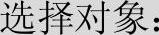
此时系统要求用户从屏幕上选择要进行编辑的对象,即构造选择集,并且光标的形状由十字光标变成了一个小方框(即拾取框)。编辑对象时需要构造对象的选择集。选择集可以是单个的对象,也可以由多个对象组成。用户可以在执行编辑命令之前构造选择集,也可以在选择编辑命令之后构造选择集。
可以使用下列任意一种方法构造选择集。
(1)先选择一个编辑命令,然后选择对象并回车,结束操作。
(2)输入SELECT命令,然后选择对象并回车,结束操作。
(3)用定点设备选择对象,然后调用编辑命令。
下面结合SELECT命令说明选择对象的方法。
SELECT命令可以单独使用,也可以在执行其他编辑命令时被自动调用。此时屏幕提示:

等待用户以某种方式选择对象作为回答。AutoCAD 2015提供多种选择方式,可以键入“?”查看这些选择方式。选择该选项后,出现如下提示:

上面各选项含义如下:
(1)点:点选是系统默认的一种对象选择方式,用拾取框直接去选择对象,选中的目标以高亮显示。选中一个对象后,命令行提示仍然是“选择对象:”,用户可以接着选择。选完后按回车键,以结束对象的选择。
选择模式和拾取框的大小可以通过“选项”对话框进行设置,操作如下:
选择菜单栏中的“工具”→“选项”命令,弹出“选项”对话框,然后打开“选择集”选项卡,如图4-1所示。利用该选项卡可以设置选择模式和拾取框的大小。
(2)窗口(W):用由两个对角顶点确定的矩形窗口选取位于其范围内部的所有图形,与边界相交的对象不会被选中。指定对角顶点时应该按照从左向右的顺序,如图4-2所示。
(3)上一个(L):在“选择对象:”提示下键入L后回车,系统会自动选取最后绘出的一个对象。
(4)窗交(C):该方式与上述“窗口”方式类似,区别在于:它不但选择矩形窗口内部的对象,也选中与矩形窗口边界相交的对象。选择的对象如图4-3所示。(www.daowen.com)
(5)框(BOX):使用时,系统根据用户在屏幕上给出的两个对角点的位置而自动引用“窗口”或“窗交”选择方式。若从左向右指定对角点,为“窗口”方式;反之,为“窗交”方式。
(6)全部(ALL):选取图面上所有对象。
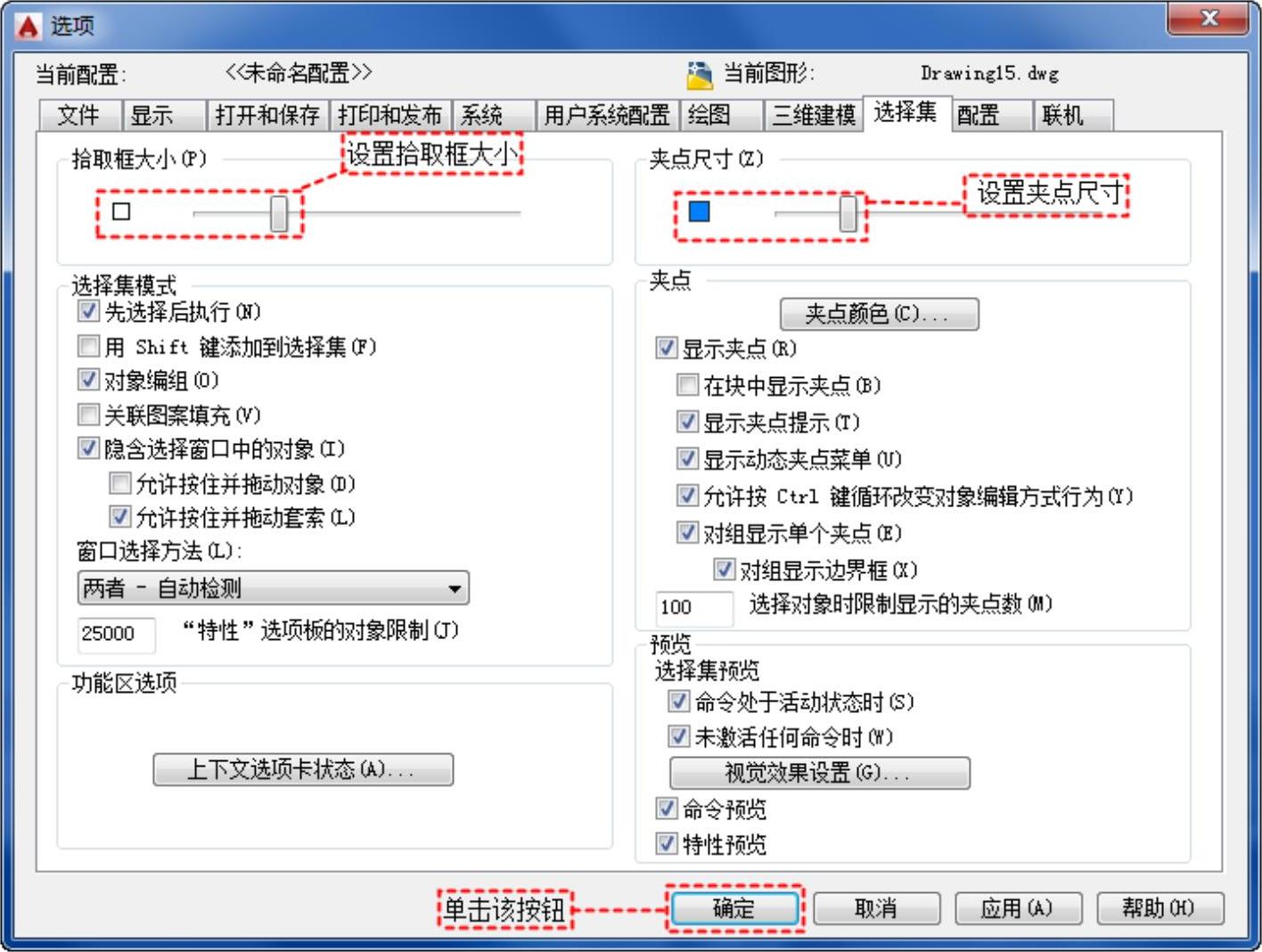
图4-1 “选择集”选项卡
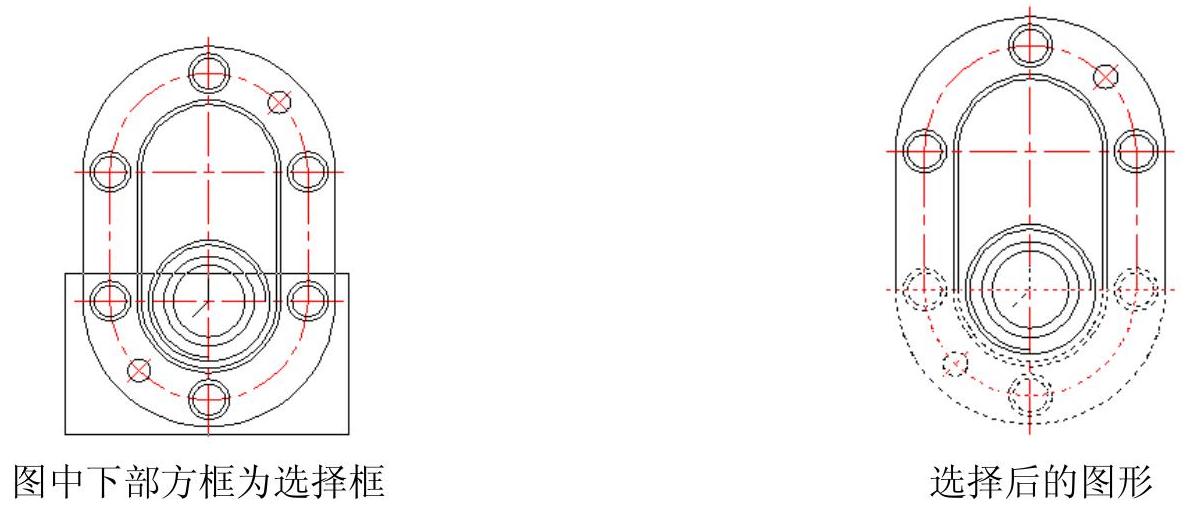
图4-2 窗口对象选择方式
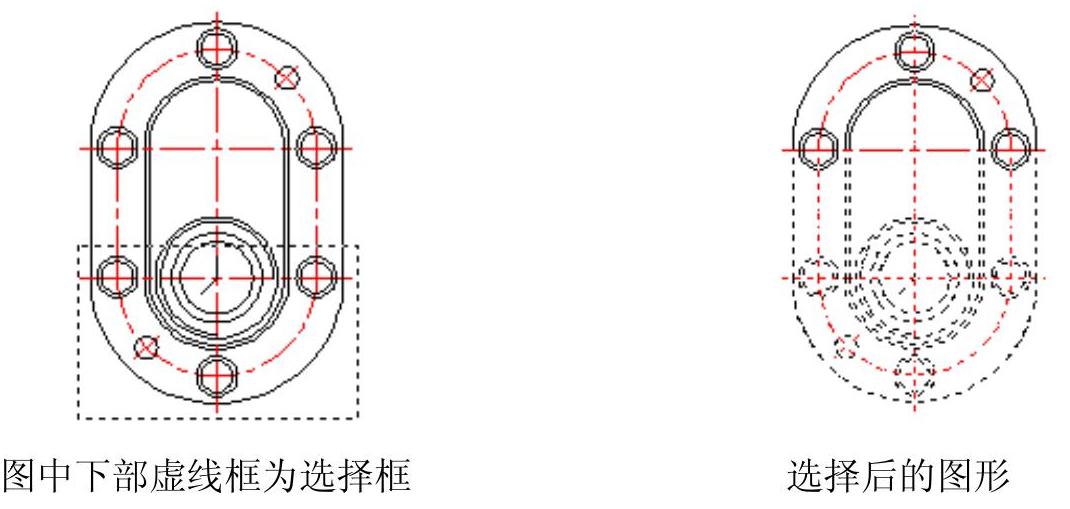
图4-3 “窗交”对象选择方式
(7)栏选(F):用户临时绘制一些直线,这些直线不必构成封闭图形,凡是与这些直线相交的对象均被选中。执行结果如图4-4所示。
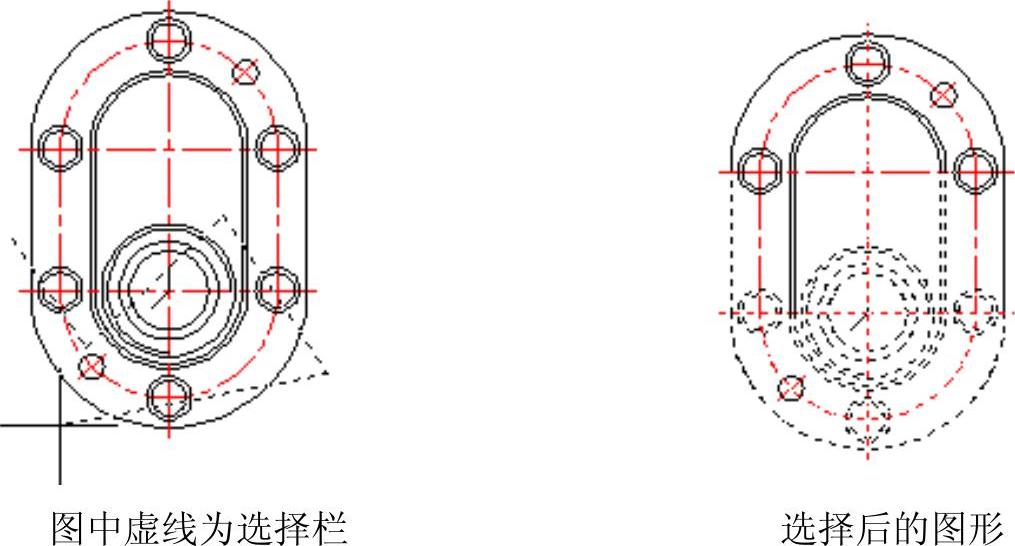
图4-4 “栏选”对象选择方式
(8)圈围(WP):使用一个不规则的多边形来选择对象。根据提示,用户顺次输入构成多边形所有顶点的坐标,直到最后用回车作出空回答结束操作,系统将自动连接第一个顶点与最后一个顶点形成封闭的多边形。凡是被多边形围住的对象均被选中(不包括边界)。执行结果如图4-5所示。

图4-5 “圈围”对象选择方式
(9)圈交(CP):类似于“圈围”方式,在提示后键入CP,后续操作与WP方式相同。区别在于:与多边形边界相交的对象也被选中,如图4-6所示。
其他选项不再赘述。
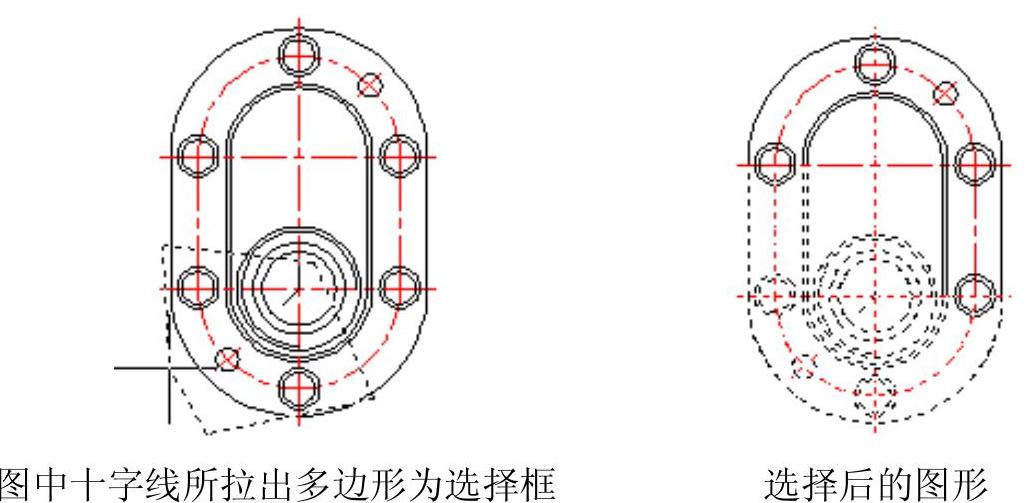
图4-6 “圈交”对象选择方式
免责声明:以上内容源自网络,版权归原作者所有,如有侵犯您的原创版权请告知,我们将尽快删除相关内容。







